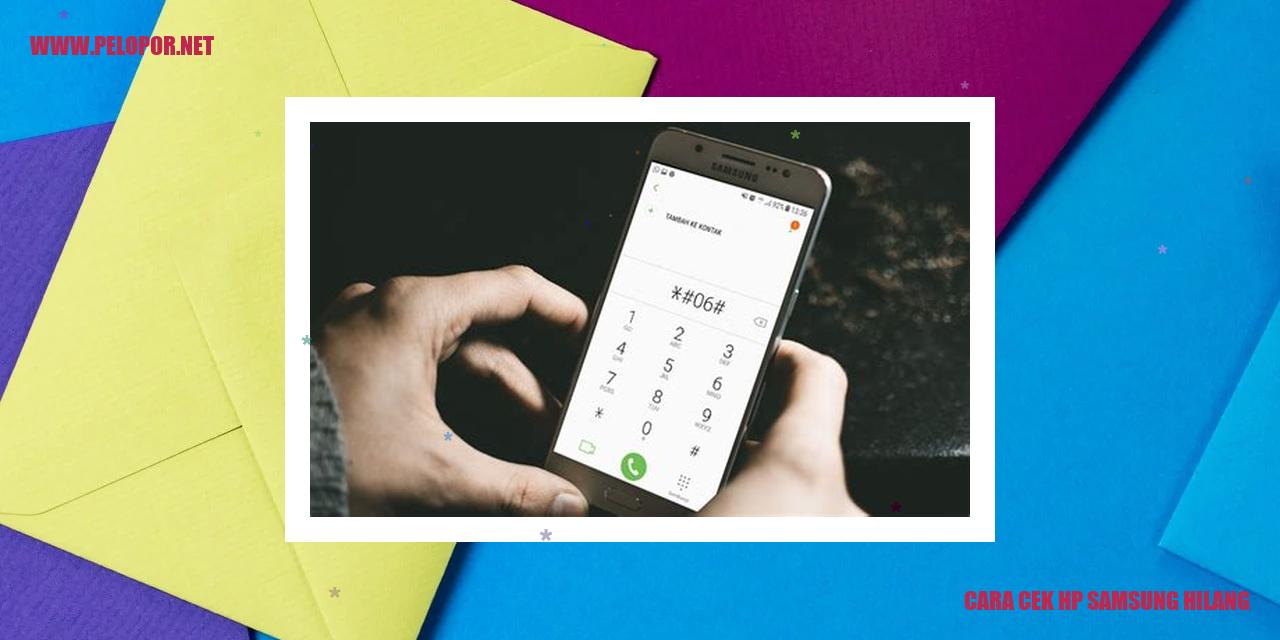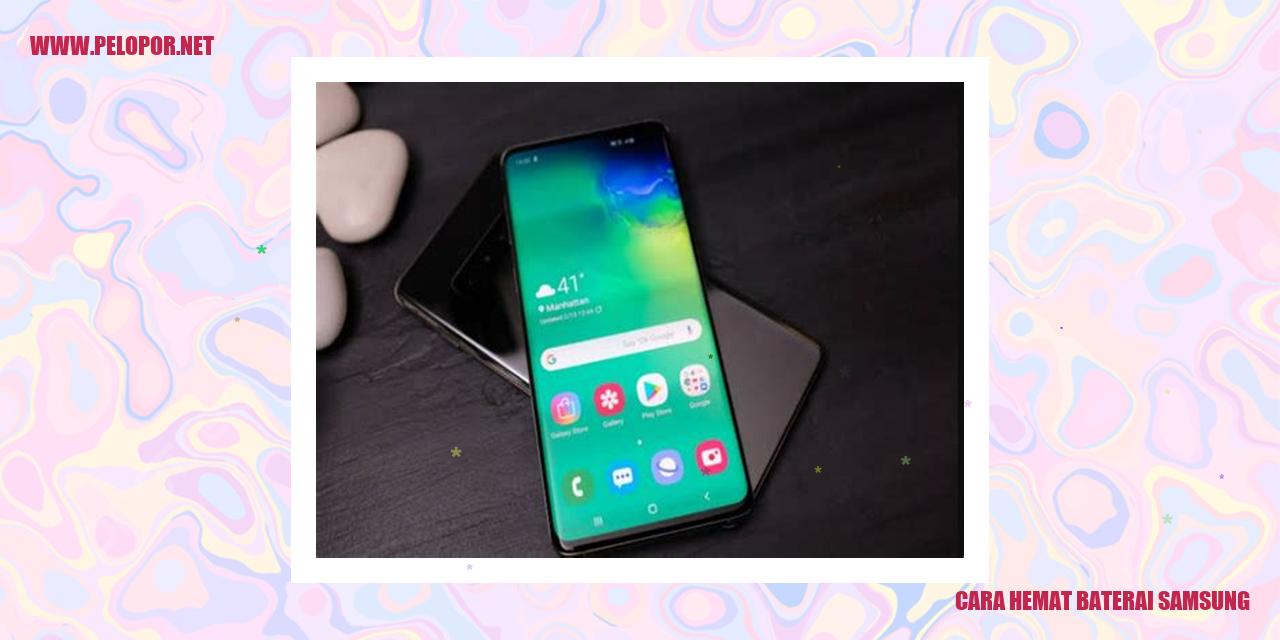Cara Mengetahui Tipe HP Samsung yang Tepat

Mengenali Model HP Samsung yang Digunakan
Memeriksa Melalui Pengaturan
Salah satu langkah untuk mengetahui jenis HP Samsung yang digunakan adalah dengan memeriksa pengaturan pada perangkat. Caranya, buka menu pengaturan pada HP Samsung Anda. Setelah itu, cari opsi “Tentang Ponsel” atau “Informasi Perangkat”. Di sana, Anda akan menemukan informasi detail tentang HP Samsung Anda, termasuk jenis dan modelnya. Jika opsi ini tidak ditemukan, cobalah melihat langkah-langkah berikutnya.
Label yang Terdapat di Bagian Belakang HP
Cara lain untuk mengetahui tipe HP Samsung adalah dengan melihat label yang terdapat di bagian belakang perangkat. Pada label ini, informasi mengenai jenis dan model HP tercantum dengan jelas. Jadi, perhatikan dengan seksama dan cari tahu tipe HP Samsung yang Anda gunakan melalui label tersebut.
Menggunakan Aplikasi Identifikasi Jenis HP
Apabila Anda masih mengalami kesulitan dalam mengetahui tipe HP Samsung yang Anda miliki, Anda dapat menggunakan aplikasi identifikasi jenis HP. Ada beberapa aplikasi yang dapat diunduh secara gratis melalui aplikasi toko resmi. Setelah mengunduh dan menginstal aplikasi yang dipilih, jalankan aplikasi tersebut pada HP Samsung Anda. Secara otomatis, aplikasi ini akan mendeteksi tipe dan model HP Samsung Anda, sehingga memberikan informasi yang lengkap.
Mengunjungi Situs Resmi Samsung
Salah satu sumber informasi yang terpercaya untuk mengetahui tipe HP Samsung adalah dengan mengunjungi situs resmi Samsung. Kunjungi situs tersebut dan cari opsi “Dukungan” atau “Pusat Bantuan”. Di halaman ini, Anda dapat melakukan pencarian secara manual dengan memasukkan nomor model atau seri HP Samsung Anda. Setelah itu, situs akan memberikan informasi lengkap mengenai jenis dan model HP Samsung yang Anda gunakan.
Cara Mengetahui Versi Sistem Operasi pada HP Samsung
Mengetahui Versi Sistem Operasi pada HP Samsung dengan Mudah
Sekarang, bagaimanakah cara mengetahui versi sistem operasi pada HP Samsung?
Apakah Anda ingin mengetahui versi sistem operasi yang digunakan pada HP Samsung Anda? Jangan khawatir, dalam artikel ini, kami akan menjelaskan beberapa metode yang mudah untuk mengetahui informasi penting tersebut dengan cepat dan akurat.
Langkah Pertama: Buka Pengaturan dan Pilih Opsi “Tentang Ponsel”
Salah satu cara paling sederhana untuk mengetahui versi sistem operasi pada HP Samsung Anda adalah dengan membuka pengaturan di perangkat Anda. Caranya sangat mudah, cukup scroll ke bawah layar utama ponsel Anda dan temukan ikon pengaturan yang terlihat seperti roda gigi, atau Anda juga dapat menemukannya di dalam laci aplikasi. Setelah itu, cari dan klik opsi yang bertuliskan “Tentang Ponsel” atau “Tentang Perangkat”.
Alternatif: Cek Melalui Aplikasi “About Phone”
Jika tidak ingin mengakses pengaturan, metode alternatif adalah dengan menggunakan aplikasi “About Phone” yang telah disediakan pada HP Samsung Anda. Aplikasi ini biasanya terletak di dalam folder “Pengaturan” atau “Aplikasi” di layar utama perangkat. Dengan membuka aplikasi tersebut, Anda akan langsung menemukan informasi mengenai perangkat Anda, termasuk versi sistem operasi yang digunakan.
Langkah Berikutnya: Periksa di Bagian “Versi Android”
Jika Anda menggunakan sistem operasi Android pada HP Samsung, informasi terkait versi sistem operasinya dapat ditemukan pada bagian “Versi Android”. Biasanya, informasi ini terletak di menu “Tentang Ponsel” atau “Tentang Perangkat” yang telah dijelaskan sebelumnya. Anda akan menemukan pengaturan yang mencantumkan versi Android yang terpasang pada perangkat Anda.
Mencari di Situs Dukungan Samsung
Read more:
- Cara Berbagi Baterai HP Samsung: Hemat dan Efisien
- Cara Mengatasi HP Samsung Mati Hidup Sendiri: Solusi Ampuh!
- Cara Melihat File Sampah di HP Samsung
Jika Anda masih mengalami kesulitan dalam mengetahui versi sistem operasi pada HP Samsung Anda, Anda dapat mencari informasi lebih lanjut melalui situs dukungan yang dihadirkan oleh Samsung. Cukup kunjungi situs resmi Samsung dan cari bagian dukungan atau panduan. Di sana, Anda akan menemukan informasi terkait langkah-langkah yang dapat Anda ikuti untuk mengetahui versi sistem operasi pada berbagai model HP Samsung yang mungkin sedang Anda gunakan.
Berbagai Cara Mengetahui Kapasitas Penyimpanan Smartphone Samsung
Berbagai Cara Mengetahui Kapasitas Penyimpanan Smartphone Samsung
Buka Pengaturan dan Memilih “Penyimpanan”
Untuk mengetahui berapa kapasitas penyimpanan yang dimiliki oleh smartphone Samsung Anda, Anda dapat mengikuti langkah-langkah berikut. Buka menu pengaturan pada perangkat Anda. Biasanya icon pengaturan dapat ditemukan dengan mudah pada layar utama atau di dalam aplikasi. Setelah masuk ke menu pengaturan, cari dan pilih opsi yang bernama “Penyimpanan”.
Melalui Aplikasi “Storage” Anda Bisa Mengetahuinya
Selain itu, terdapat cara lain yang bisa Anda lakukan untuk mengetahui kapasitas penyimpanan smartphone Samsung Anda. Salah satunya adalah melalui aplikasi yang bernama “Storage”. Anda tinggal mencarinya dan membukanya pada perangkat Anda. Di dalam aplikasi ini, Anda akan mendapatkan informasi terperinci tentang jumlah ruang yang digunakan oleh setiap jenis file dan aplikasi yang ada di smartphone Anda.
Mengetahui Detail Penyimpanan Melalui Menu Pengaturan
Selain menggunakan aplikasi “Storage”, Anda juga bisa mengetahui detail penyimpanan melalui menu pengaturan. Setelah Anda memilih opsi “Penyimpanan” seperti yang telah dijelaskan sebelumnya, Anda akan melihat grafik atau diagram yang menunjukkan jumlah ruang yang sudah terisi dan yang masih tersedia. Di menu ini, Anda juga bisa menemukan informasi tentang total kapasitas penyimpanan smartphone Samsung Anda.
Mengunjungi Situs Resmi Samsung untuk Informasi Lebih Mendalam
Jika Anda ingin mendapatkan informasi lebih mendalam tentang kapasitas penyimpanan smartphone Samsung Anda, Anda bisa mengunjungi situs resmi Samsung. Di situs ini, Anda akan menemukan spesifikasi lengkap untuk setiap model smartphone Samsung yang tersedia, termasuk informasi tentang kapasitas penyimpanan mereka. Cukup cari tipe smartphone Samsung yang Anda miliki dan temukan informasi yang Anda butuhkan.
Cara Memeriksa RAM di HP Samsung
Mengetahui Kapasitas RAM pada HP Samsung
Cara Pertama: Menggunakan Pengaturan Ponsel
Langkah awal yang dapat Anda lakukan untuk mengetahui kapasitas RAM pada HP Samsung adalah dengan membuka menu pengaturan pada perangkat Anda. Selanjutnya, temukan dan pilih opsi “Tentang Ponsel” di dalam menu pengaturan.
Cara Kedua: Menggunakan Aplikasi “About Phone”
Jika opsi “Tentang Ponsel” tidak tersedia secara langsung di menu pengaturan, Anda bisa mencarinya melalui aplikasi bernama “About Phone”. Biasanya, aplikasi ini menyediakan informasi detail mengenai perangkat Anda, termasuk informasi tentang RAM.
Cara Ketiga: Mengecek pada Bagian “RAM”
Setelah Anda mengakses pengaturan “Tentang Ponsel” atau aplikasi “About Phone”, carilah informasi terkait RAM. Biasanya, Anda akan menemukan detail tentang ukuran RAM yang terpasang pada perangkat Anda pada bagian ini.
Cara Terakhir: Melalui Situs Dukungan Resmi Samsung
Jika Anda masih kesulitan menemukan informasi tentang kapasitas RAM pada HP Samsung, Anda dapat mencari bantuan melalui situs dukungan resmi Samsung. Buka situs web resmi Samsung dan gunakan fitur pencarian dengan memasukkan model HP Anda. Informasi yang muncul akan memberikan spesifikasi teknis ponsel, termasuk ukuran RAM.
Cara Melihat Resolusi Layar pada HP Samsung
Melalui Pengaturan, Cari dan Pilih “Tampilan”
Apakah Anda penasaran dengan resolusi layar HP Samsung Anda? Tenang, Anda dapat mengetahuinya dengan beberapa langkah sederhana. Caranya adalah dengan membuka pengaturan pada perangkat, lalu cari dan pilih opsi “Tampilan” yang bisa Anda temukan di dalam menu pengaturan.
Menggunakan Aplikasi “Display”
Jika Anda ingin melihat informasi lebih terperinci mengenai resolusi layar dan pengaturan tampilan lainnya, buka aplikasi yang bernama “Display”. Aplikasi ini dapat memberikan Anda informasi yang Anda butuhkan untuk mengetahui resolusi layar HP Samsung Anda.
Melihat Detail Resolusi pada Pengaturan
Tidak menemukan informasi yang Anda cari sebelumnya atau ingin mendapatkan informasi yang lebih rinci tentang resolusi layar? Jangan khawatir, lakukan langkah ini. Cari sub-menu “Resolusi Layar” atau serupa di dalam pengaturan “Tampilan”. Di sana, Anda akan menemukan detail resolusi layar pada HP Samsung Anda.
Memeriksa di Situs Resmi Samsung
Jika langkah-langkah sebelumnya tidak berhasil atau Anda masih merasa bingung, langkah terakhir yang dapat Anda coba adalah mengunjungi situs resmi Samsung. Di situs ini, Anda dapat mencari tipe HP Samsung yang Anda miliki dan menemukan spesifikasi lengkap termasuk resolusi layar. Dengan begitu, Anda akan mendapatkan informasi yang akurat dan terpercaya mengenai resolusi layar HP Samsung Anda.
Tips untuk Mengetahui Spesifikasi Kamera HP Samsung
Tips untuk Mengetahui Spesifikasi Kamera HP Samsung
Langkah Awal: Membuka Menu “Aplikasi Kamera”
Untuk mengetahui lebih lanjut tentang kamera pada HP Samsung Anda, langkah pertama yang dapat dilakukan adalah dengan membuka menu pengaturan. Temukan dan pilih opsi yang bertuliskan “Aplikasi Kamera” atau “Kamera” pada menu pengaturan perangkat Anda. Biasanya, Anda dapat menemukan opsi ini di bagian “Aplikasi” atau “Pengelola Aplikasi”.
Mengecek Informasi Melalui Aplikasi “Camera”
Selain menggunakan pengaturan, Anda juga dapat memeriksa informasi mengenai kamera HP Samsung dengan membuka aplikasi “Camera” secara langsung. Buka aplikasi tersebut dan cari ikon atau tombol pengaturan yang menandakan opsi untuk mengakses pengaturan kamera. Pada beberapa model Samsung, Anda dapat menemukan informasi mengenai resolusi foto, fitur kamera, dan pengaturan lainnya di dalam menu pengaturan kamera.
Melihat Spesifikasi Kamera di Situs Dukungan Samsung
Jika Anda ingin mendapatkan informasi yang lebih detail tentang kamera HP Samsung, Anda dapat mengunjungi situs dukungan resmi Samsung. Di situs tersebut, Anda dapat mencari model HP Samsung yang Anda miliki dan menelusuri spesifikasinya. Biasanya, terdapat informasi mengenai kamera beserta fitur-fitur dan kemampuannya di bagian spesifikasi produk.
Mencari Informasi di Situs Resmi Samsung
Selain situs dukungan Samsung, Anda juga dapat mencari informasi mengenai kamera HP Samsung di situs resmi utama Samsung. Situs ini menyediakan deskripsi yang rinci tentang produk-produk Samsung, termasuk spesifikasi kamera pada setiap model HP. Anda dapat menemukan informasi ini pada bagian produk atau spesifikasi di situs resmi Samsung.
Langkah Mudah Mengetahui Prosesor HP Samsung
Langkah Mudah Mengetahui Prosesor HP Samsung
Buka Pengaturan dan Pilih “Tentang Ponsel”
Salah satu metode praktis untuk mengetahui jenis dan spesifikasi prosesor pada HP Samsung Anda adalah dengan membuka pengaturan dan memilih opsi “Tentang Ponsel”. Cara ini bisa berbeda tergantung pada versi Android yang ada di perangkat Anda.
Cek Melalui Aplikasi “About Phone”
Pilihan lainnya untuk mengetahui prosesor HP Samsung Anda adalah dengan menggunakan aplikasi “About Phone”. Anda dapat menemukan aplikasi ini di dalam menu pengaturan pada HP Samsung Anda. Setelah membuka aplikasi tersebut, cari informasi tentang prosesor yang ada di halaman tersebut.
Lihat di Bidang “Prosesor”
Pada beberapa HP Samsung, Anda dapat langsung menemukan informasi tentang prosesor di bagian pengaturan. Cari opsi yang terdapat label “Prosesor” dan Anda akan menemukan rincian tentang jenis dan spesifikasi prosesor yang digunakan.
Periksa di Situs Dukungan Samsung
Jika Anda masih membutuhkan informasi lebih lanjut mengenai prosesor HP Samsung, Anda dapat mencari bantuan dari situs dukungan resmi Samsung. Kunjungi situs resmi Samsung dan cari model HP Anda. Pada halaman produk tersebut, Anda akan menemukan informasi detail tentang prosesor yang digunakan.
Panduan untuk Mengetahui Baterai HP Samsung
Panduan untuk Mengetahui Baterai HP Samsung
Mengetahui Kapasitas Melalui Pengaturan
Kapasitas baterai pada HP Samsung bisa diakses dengan mudah melalui pengaturan ponsel. Caranya adalah dengan membuka menu Pengaturan, lalu pilih Opsi Baterai atau Baterai, dan klik “Status Baterai” atau “Penggunaan Baterai”. Dalam opsi ini, Anda dapat menemukan informasi mengenai kapasitas baterai yang tersisa.
Periksa Menggunakan Aplikasi “Battery”
Untuk memudahkan pengguna dalam memeriksa informasi mengenai baterai pada perangkat Samsung, terdapat aplikasi Battery yang dapat digunakan. Anda dapat mengunduh aplikasi “Battery” melalui Play Store atau Galaxy Store, lalu buka aplikasi tersebut. Di dalamnya, terdapat informasi detail mengenai tingkat kapasitas baterai, suhu, kesehatan, dan lainnya.
Mencari Informasi di Situs Resmi Samsung
Situs resmi Samsung adalah sumber yang terpercaya untuk mendapatkan informasi mengenai produk-produk mereka, termasuk baterai HP Samsung. Anda dapat mengunjungi situs resmi Samsung dan mencari informasi yang diperlukan mengenai baterai HP Samsung. Biasanya, situs resmi menyediakan spesifikasi lengkap mengenai kapasitas baterai pada setiap tipe HP Samsung.
Periksa Melalui Situs Dukungan Samsung
Selain situs resmi, Samsung juga menyediakan situs dukungan yang dapat menambah wawasan Anda terkait baterai HP Samsung. Di sini, tersedia panduan lengkap, artikel, serta pembaruan terbaru mengenai baterai HP Samsung. Pastikan untuk memilih jenis HP yang sesuai agar informasi yang diperoleh relevan dengan perangkat Anda.
Mendapatkan Informasi tentang Fitur Tambahan HP Samsung
Mendapatkan Informasi tentang Fitur Tambahan HP Samsung
Membuka Pengaturan dan Memilih “Fitur Tambahan”
Untuk mengetahui fitur tambahan pada perangkat HP Samsung Anda, langkah awal yang dapat dilakukan adalah masuk ke menu pengaturan pada perangkat tersebut. Cari pilihan yang bertuliskan “Fitur Tambahan” dan pilihlah opsi tersebut.
Memeriksa “Smart Features” di Pengaturan
Setelah memasuki menu “Fitur Tambahan”, carilah opsi yang diberi label “Smart Features”. Di dalam menu ini, pengguna akan menemukan berbagai fitur tambahan yang mungkin tersedia di perangkat HP Samsung. Jelajahi dengan cermat semua pilihan yang ada untuk mengetahui fitur-fitur apa saja yang dapat dimanfaatkan.
Mencari Informasi di Situs Resmi Samsung
Apabila ingin mendapatkan informasi lebih lanjut mengenai fitur tambahan yang dimiliki oleh perangkat HP Samsung, kunjungilah situs resmi Samsung. Di sana, tersedia informasi terkini mengenai fitur-fitur unggulan dan tambahan yang terdapat pada model HP Samsung yang Anda gunakan. Amati bagaimana fitur-fitur tersebut dapat meningkatkan pengalaman dalam menggunakan perangkat HP.
Memeriksa Situs Dukungan Samsung
Jika terdapat pertanyaan atau kesulitan dalam menemukan fitur tambahan pada perangkat HP Samsung Anda, sebaiknya kunjungi situs dukungan resmi Samsung. Di situs tersebut, tersedia panduan yang lebih rinci tentang cara mengeksplorasi berbagai fitur yang tersedia pada perangkat HP Samsung. Terdapat pula forum pengguna di mana pengguna dapat berbagi pengalaman dan bertanya kepada sesama pengguna HP Samsung.
Cara Memeriksa Jaminan Ponsel Samsung
Cara Memeriksa Jaminan Ponsel Samsung
Perhatikan pada Saat Membeli Ponsel
Salah satu langkah penting untuk mengetahui jaminan ponsel Samsung Anda adalah dengan memperhatikan informasi pada saat pembelian. Di dalam kemasan penjualan, biasanya terdapat kartu jaminan atau petunjuk yang menjelaskan periode jaminan yang berlaku untuk produk tersebut.
Melihat pada Panduan Penggunaan
Setiap ponsel Samsung umumnya disertai dengan buku petunjuk penggunaan. Anda dapat merujuk ke halaman yang berkaitan dengan jaminan untuk memperoleh informasi lebih lanjut mengenai jaminan ponsel Samsung Anda. Panduan ini umumnya mencakup informasi penting mengenai jaminan produk.
Menghubungi Layanan Pelanggan Samsung
Jika Anda masih bingung atau ingin memastikan detil jaminan ponsel Samsung Anda, Anda dapat menghubungi layanan pelanggan Samsung. Mereka akan memberikan informasi yang jelas dan akurat mengenai jaminan produk yang Anda miliki. Pastikan Anda memiliki nomor seri ponsel yang diperlukan dalam proses ini.
Mencari Informasi di Situs Resmi Samsung
Situs resmi Samsung menyediakan informasi terperinci mengenai jaminan produk mereka. Anda dapat mencari informasi tentang model ponsel Samsung Anda di situs resmi dan mencari halaman yang berkaitan dengan jaminan. Di sana, Anda akan menemukan rincian periode jaminan, layanan yang disediakan, serta langkah-langkah yang perlu Anda ikuti apabila ingin memanfaatkan jaminan tersebut.
Langkah untuk Menemukan Lokasi Service Center Samsung
Langkah untuk Menemukan Lokasi Service Center Samsung
Kunjungi Situs Resmi Samsung dan Pilih “Service Center”
Langkah awal untuk mengetahui tempat service center Samsung adalah dengan mengakses situs resmi Samsung. Buka peramban di komputer atau perangkat mobile Anda dan masukkan alamat resmi https://www.samsung.com/id/. Setelah halaman terbuka, cari dan pilih opsi “Service Center” di menu utama atau terdapat di bagian bawah halaman.
Lakukan Pencarian dengan Menyertakan Lokasi di Mesin Pencari
Jika Anda ingin menemukan service center Samsung berdasarkan lokasi tertentu, gunakan mesin pencari seperti Google. Ketikkan “service center Samsung [lokasi Anda]” di kolom pencarian. Sebagai contoh, “service center Samsung Jakarta”. Hasil pencarian akan menampilkan daftar service center yang terletak di lokasi yang Anda tentukan.
Hubungi Layanan Pelanggan Samsung
Jika Anda mengalami kesulitan dalam menemukan service center Samsung terdekat, Anda dapat menghubungi layanan pelanggan Samsung melalui telepon atau surel. Beritahukan kepada mereka lokasi Anda dan mereka akan memberi tahu Anda service center terdekat yang dapat Anda kunjungi.
Konfirmasi kepada Penjual di Tempat Pembelian Smartphone Samsung
Jika Anda membeli produk Samsung melalui penjual resmi atau toko elektronik, pastikan untuk bertanya kepada mereka mengenai lokasi service center terdekat. Umumnya, mereka akan memiliki informasi tentang service center yang bekerja sama dengan Samsung di wilayah tersebut.
Cara Mengetahui Tipe Hp Samsung
-
Dipublish : 15 Januari 2024
-
Diupdate :
- Penulis : Farida